
今日はFIFINEの単一指向性ダイナミックマイク AmpliGame AM8を紹介!低ノイズ、音質クリアなのに低価格と話題のマイク。USB対応なのでパソコンやPS4、任天堂Switchゲーム配信も◎。XLRにも対応してるのでオーディオインターフェイスやミキサーといったプロユースも◎。そんなFIFINE AmpliGame AM8を購入しようか迷っている人の参考になれば嬉しいにゃ。では早速!
今回紹介するマイクはこちら↓
FIFINE AmpliGame AM8の特徴とスペック

FIFINE AmpliGame AM8の特徴は5つ
パソコンや各種ゲーム機用としてはもちろん、プロ向けのXLR接続にも対応した本格マイク。
マイク正面の音だけを拾う単一指向性なので、周囲の環境音や騒音を拾いにくく、演者の声だけをすっきり拾う。キーボードのカタカタ音や、パソコンのファン音、車の走行音や隣部屋の雑音など、録音時にノイズを拾いにくい。
頑丈なダイナミックマイク仕様なので壊れにくく、扱いやすい。スタジオや会議室といった外出先での使用はもちろん、自宅での収録・配信にも◎、環境を選ばず使えるのでマイク初心者も取り扱いやすい。
RGBイルミネーション付きなので、配信映像にマイクが映ってもオシャレですし、光り方や色もカスタマイズ可能。
マイクのミュートやボリューム調整も手元で行えるから突然の来客時も問題無し。録音中の音量や音質をヘッドホンで確認できるので、声の大きすぎ、小さすぎも簡単確認。

マイク感度も-50±3dB。「このマイク、音を拾いすぎ」といった心配も無し。初めてマイクを購入する初心者の方でも扱いやすいスペックに仕上がってるにゃ。
FIFINE AmpliGame AM8 スペック表
| 種類 | ダイナミックマイク |
| 本体カラー | ブラック・ホワイト・ピンクの3種類 |
| 指向性 | カーディオイド |
| 接続 | USB Type-C (マイク側) to Type-A 2.0 (機器側) XLR接続 |
| 消費量 | USB 5±0.25V |
| ビット深度/サンプルレート | 16ビット/44.1k~48kHz |
| 周波数特性 | 50Hz-16kHz |
| SN比 | >80dB |
| 感度 | -50±3dB |
| 重量 | 約600g |
| 定価 | ¥8,529 |
FIFINE AmpliGame AM8 開封・外観チェック
届いたFIFINE AmpliGame AM8がこちら。
化粧箱もおしゃれでワクワク期待感が持てる。早速開封していく。


同梱物は4点
- マイク本体(ポップガード付き)
- USB-C → USB-A 接続ケーブル(約2m)
- マイクスタンド台
- 取扱説明書(日本語)
XLR接続用のケーブルは付属していないので、XLR接続の人は注意しよう。

マイク本体のポップガードは脱着可能。
ホコリや汚れが気になった時は外して手洗いできる仕様。


スタンド台と接続するネジ規格は 3/8インチ、5/8インチの2つに対応。
市販されている様々なスタンドにも取り付け可能。


マイクの高さは約25cm。
高すぎず低すぎず扱いやすい。
見た目もやや丸みを帯びた長方形。
先進的でスタイリッシュなデザインが採用されています。


Web会議やYouTube収録といった用途であればスタンド状態で使うとOK。
ゲーム実況などで正面にキーボードやマウスがある場合、マイクアームと接続して使うと良し。
マイクアームとの接続ネジ規格も 3/8インチ、5/8インチ。
多くの市販マイクアームと互換性があります。
互換性あるマイクアーム例
正面には3つの操作機能。上から
- ライティング切替ボタン(タッチ式)
- マイクの音量調整ノブ
- ヘッドホン音量調整ノブ
手元で細かく調整でき、とても便利


ライティング切替ボタンの操作方法
※一度設定すれば、次回から同じ設定で立ち上がります。
タップ時の光りかたの変化は次の通り。
- ダイナミックRGBフロー:虹色グラデーション発光
- RGBグラデーション呼吸効果:単色の7色がゆっくりサイクル発光
- 単色発光:赤→オレンジ→黄→緑→シアン→青→紫→白へ変化
派手でカラフルな光源から、シンプルな光源まで選べます。






背面にはミュートON/OFFボタン(タッチ式)
ミュート時は色が赤く変わるため視覚的に分かりやすい。


底面にはXLR端子・USB-C端子・3.5mイヤホンジャック
XLR端子・・・オーディオインターフェイス、ミキサーなどと接続
USB-C端子・・・パソコンやゲーム機などと接続
※XLR端子とUSB-C端子の併用可
3.5mmイヤホンジャック・・・ヘッドホンやスピーカーへ出力可


写真ではヘッドホンに音声が出力されるよう接続していますが、もちろん外付けスピーカーへ出力することも可。例えばパソコンやゲーム音はAスピーカーから出力させ、マイク音はBスピーカーから出力。なんてこともできます。

実際に配信を見ている人に聞こえる音をヘッドホンで確認できて便利。手元でマイク音の調整もできるし、ヘッドホンの音量も調整できる。とても使いやすい仕様にゃ。
FIFINE AmpliGame AM8 パソコン接続と設定
マイク使い方は簡単。
マイク本体(Type-C)とパソコン(Type-A)を接続。これだけでOK。
特別なソフトなどは不要。
接続が正しく行われているかの確認方法
- タスクバーの音量マークを右クリックし、サウンドの設定をクリック
- 入力欄のマイクにFIFINEが選択されてればOK
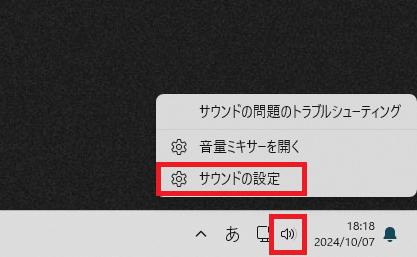
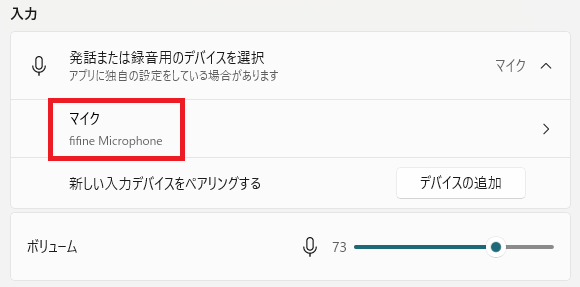
マイクに入力した音声をヘッドホンで確認する場合、出力側もFIFINEマイクを選択しよう。
ゲームなどの音声と、自信の音声の両方をヘッドホンで確認できます。
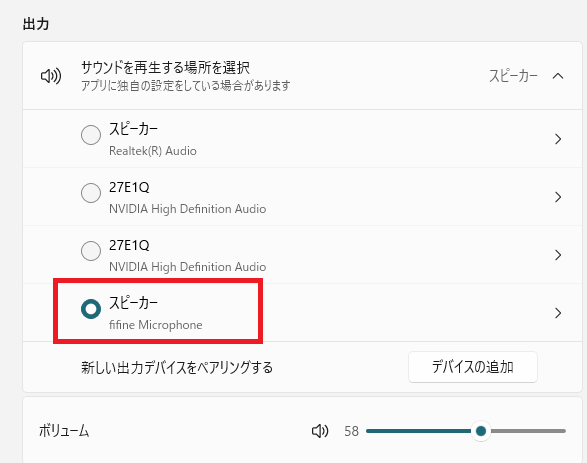
マイクの入力音量はマイク本体側だけでなく、パソコン側でも調整できます。
マイク本体側の入力音を最大にし、パソコン側も入力音を最大化すれば、小さな声も大音量で収録できます。
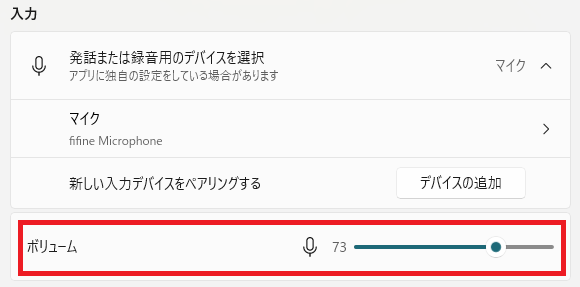

逆にヘッドホンではゲーム音だけ出力、自分のマイク音は出力しない。といった設定も可能。この辺りの切替やON/OFFも自在に変更可能でしたにゃ。取扱説明書も図解豊富で丁寧な解説なので、初心者でも扱いやすい。
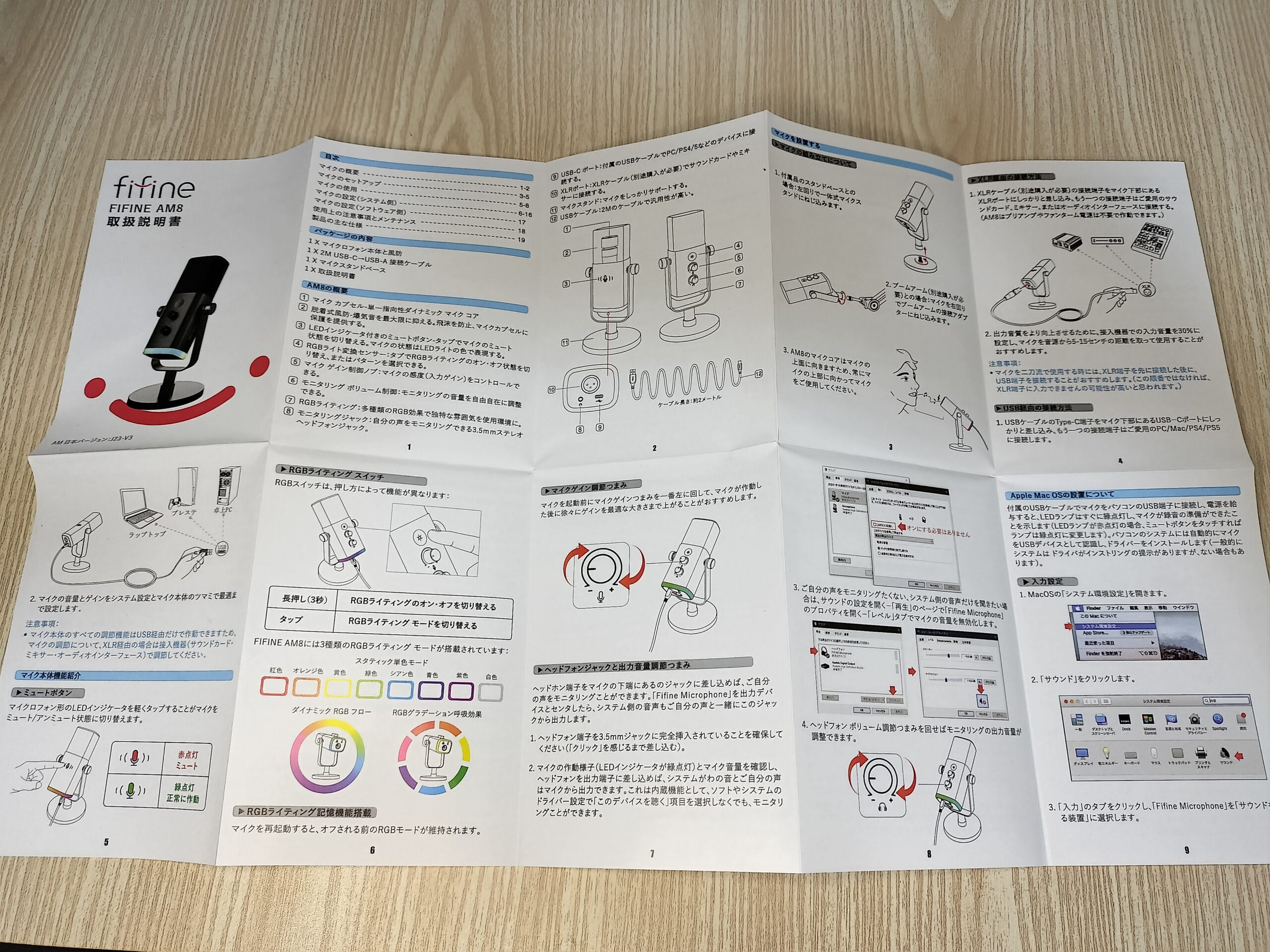
FIFINE AmpliGame AM8の使い方、収録した結果
FIFINE AmpliGame AM8の使い方。
FIFINE AmpliGame AM8のマイクコアはマイク上面にあります。
マイクの天面に向かって声を発すると良し。側面に向かって発するとやや音が小さく収録されてしまうので注意が必要です。


ちなみに私のFIFINE AmpliGame AM8の用途はYouTube収録用。
映像データは別ソフトで作成し、音声をマイクで収録。
後は編集で映像と音声を1つにまとめてアップロード。そんな感じ。
今までは適当なWeb会議用マイクで代用していましたが、音質はややイマイチ。
そこで本格的ながらも価格の安いFIFINE AmpliGame AM8を導入することに。
音の違いを比較するとこんな感じ。
前半10秒、いままで使ってた適当なマイク。後半10秒、FIFINEのマイクを使って録画したデータ。
さすがFIFINEはちゃんとしたマイク。クリアで聞き取りやすい。
ぱっと聞くと、「いやいや、FIFINEのマイクを使った時、声を大きくしてるでしょ?だからハッキリ聞こえる」とか、「しゃべり方変えてるんじゃないの?」と疑う人もいるかもしれませんが・・・。
そんなことはしてないのです。
音量もソフトで同じに調整した上で、この聞き取りやすさなんです。
※むしろ、適当なマイクを使った時のテストの方が音が大きく設定されてるかも
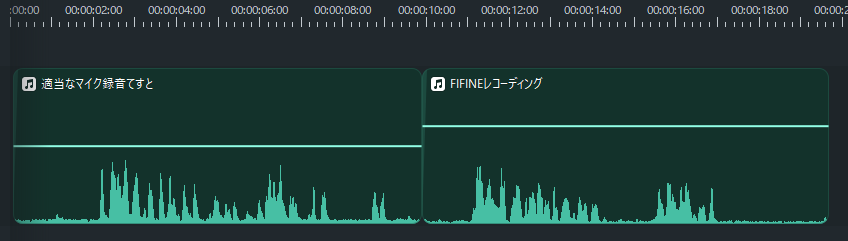
それに編集画面を見るとよくわかる。
FIFINE AmpliGame AM8の方が明らかに音のノイズが小さい。
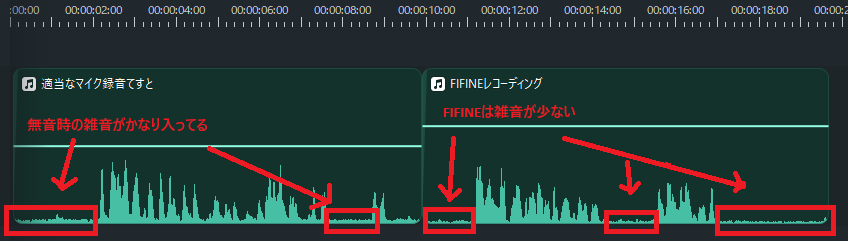

どう考えてもFIFINE AmpliGame AM8が優秀すぎる。安価ながらもプロが満足する水準という評判は本当でしたにゃ。
FIFINE AmpliGame AM8 レビューまとめ
購入を検討している人がまず悩む、音の拾い具合と音質。
実際に使ってみましたが全く問題無し。雑音は拾わず、音声だけをしっかり収録。
ゲーム実況、YouTube収録など幅広い用途で応用が効く優れたマイクでした。
マイクとしての基本性能が優秀なだけでなく、手元でマイク音量、ヘッドホン音量の調整ができて便利。ミュート操作も瞬時に行えるし、視覚的にも分かりやすい。
RGBイルミネーションで映える空間を演出できちゃうし、スタンドのネジ穴規格も3/8インチ、5/8インチと2種に対応。マイクアームとの相性も良し。
ちなみに、FIFINE AmpliGame AM8の購入者は非常に多く、SNSでも高い評判を持つ。

私も使ってみましたが、確かに評判通りの素晴らしいマイクでしたにゃ。本格的なマイクだけど、価格はなるべく手頃に押さえたい。そんな人にFIFINE AmpliGame AM8はぴったり。自信を持っておすすめするにゃ!



